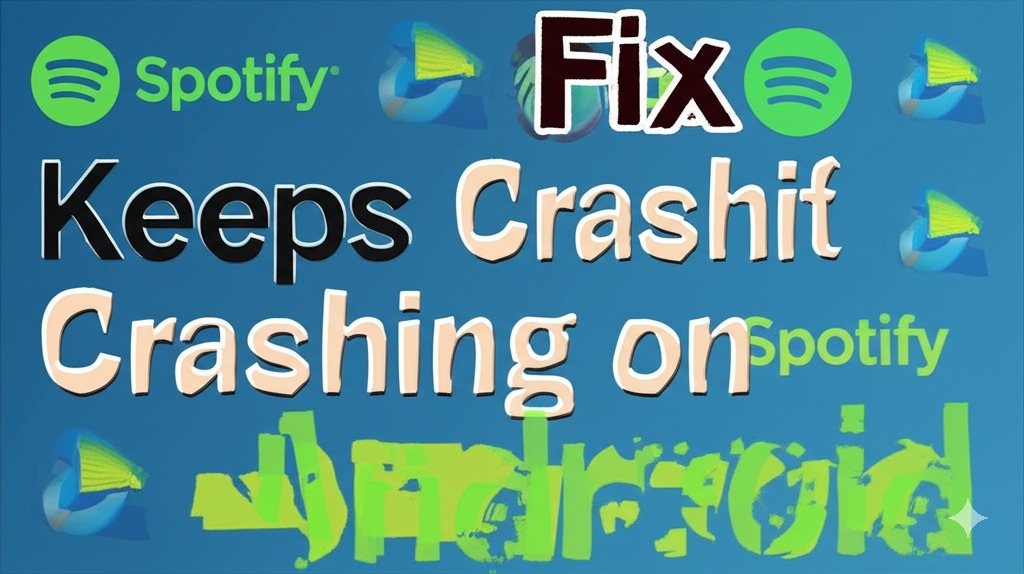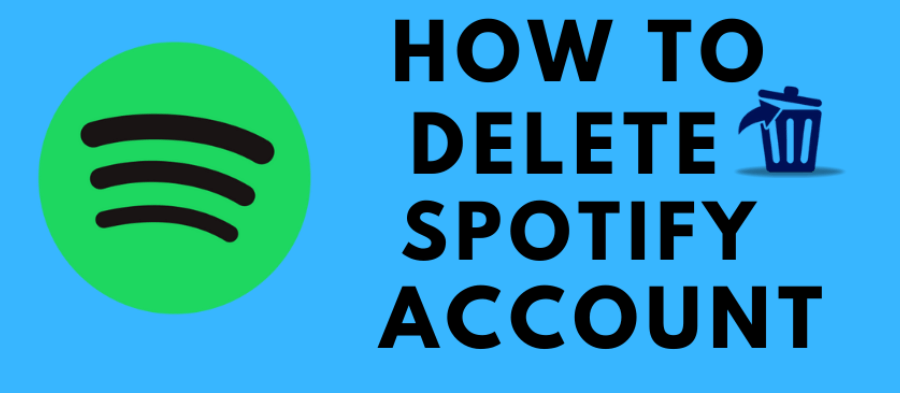Λάβαμε πολλά μηνύματα από τους αναγνώστες μας που ρωτούσαν πώς να διορθώσετε το πρόβλημα του Spotify στο Android. Οι χρήστες ισχυρίστηκαν ότι η εφαρμογή τους Spotify για Android συνεχίζει να κολλάει κατά τη διάρκεια του τραγουδιού ή κατά την πρόσβαση σε μια λίστα αναπαραγωγής.
Εάν αντιμετωπίζετε επίσης το πρόβλημα κατάρρευσης της εφαρμογής Spotify στο Android και αναζητάτε τρόπους για να το επιλύσετε, έχετε φτάσει στη σωστή σελίδα. Αυτό το άρθρο θα κοινοποιήσει έναν οδηγό βήμα προς βήμα σχετικά με την επιδιόρθωση της κατάρρευσης του Spotify στο Android.
Το περιεχόμενο αυτού του σεναρίου δημιουργείται αυστηρά για εκπαιδευτικούς σκοπούς. Η χρήση γίνεται με δική σας ευθύνη.
Οι τελευταίες προσφορές

Fastest VPN

MECOOL KT2 2+32G 4K Android11.0 TV Box
BG4a11ba • Λήγει: Περιορισμένα κομμάτια 
Ninkear A15 Pro Laptop 120Hz 2.5K 16 Inch AMD Ryzen 5 7430U 16GB DDR4 1TB SSD Windows 11
BG5df2e0 1. Επανεκκινήστε το smartphone Android

Εάν δεν έχετε επανεκκινήσει το Android σας εδώ και καιρό, κάντε το τώρα. Μερικές φορές, μια απλή επανεκκίνηση μπορεί να διορθώσει τα περισσότερα προβλήματα που σχετίζονται με το υλικό ή το λογισμικό στο Android.
Η επανεκκίνηση μιας συσκευής Android διακόπτει όλες τις διεργασίες που εκτελούνται στο παρασκήνιο, συμπεριλαμβανομένων εκείνων που έρχονται σε αντίθεση με τη λειτουργικότητα του Spotify. Επομένως, επανεκκινήστε τη συσκευή σας Android πριν ακολουθήσετε τις επόμενες μεθόδους.
2. Εγκαταστήστε τις εκκρεμείς ενημερώσεις του Spotify

Εάν το Spotify εξακολουθεί να διακόπτεται μετά την επανεκκίνηση, πρέπει να εγκαταστήσετε τις εκκρεμείς ενημερώσεις του Spotify από το Google Play Store. Οι παλιές εφαρμογές συχνά εμφανίζουν μηνύματα σφάλματος ή προκαλούν σφάλματα εφαρμογής ή προβλήματα καθυστερήσεων.
Επομένως, πρέπει να ανοίξετε το Google Play Store, να αναζητήσετε το Spotify και να εγκαταστήσετε τη διαθέσιμη ενημέρωση. Εάν δεν υπήρχαν διαθέσιμες ενημερώσεις, ακολουθήστε τις ακόλουθες μεθόδους.
3. Ελέγξτε εάν το Spotify είναι εκτός λειτουργίας
Εάν ο διακομιστής Spotify είναι εκτός λειτουργίας, η εφαρμογή δεν θα ανοίξει και ακόμα κι αν ανοίξει, θα αντιμετωπίσετε προβλήματα κατά τη ροή μουσικής.

Ως εκ τούτου, είναι καλή ιδέα να ελέγξετε για τυχόν προβλήματα με την υπηρεσία Spotify προτού βγάλετε συμπεράσματα. Για να ελέγξετε για διακοπή λειτουργίας του Spotify, πρέπει να ελέγξετε τη σελίδα κατάστασης του Spotify στο Downdetector ή σε άλλους παρόμοιους ιστότοπους.
Εάν το Spotify είναι εκτός λειτουργίας παγκοσμίως, πρέπει να περιμένετε μέχρι να αποκατασταθεί η υπηρεσία. Εν τω μεταξύ, μπορείτε να χρησιμοποιήσετε άλλες εφαρμογές ροής μουσικής για Android για ροή μουσικής.
4. Απενεργοποιήστε τις Ρυθμίσεις VPN/Proxy
Πολλοί χρήστες έχουν ισχυριστεί ότι επιλύουν το πρόβλημα σύγκρουσης του Spotify απενεργοποιώντας τις ρυθμίσεις VPN ή διακομιστή μεσολάβησης. Αν μιλάμε για το VPN, αλλάζει τη διεύθυνση IP σας και εκχωρεί διαφορετική τοποθεσία, αναγκάζοντας την εφαρμογή Spotify να συνδεθεί σε διαφορετικό διακομιστή.

Όταν η εφαρμογή για κινητά αποτυγχάνει να συνδεθεί σε διαφορετικό διακομιστή, είτε κολλάει είτε εμφανίζει ένα μήνυμα σφάλματος. Ως εκ τούτου, βεβαιωθείτε ότι έχετε απενεργοποιήσει τις ρυθμίσεις VPN ή διακομιστή μεσολάβησης για να διορθώσετε το πρόβλημα σύγκρουσης του Spotify.
5. Αναγκαστική διακοπή της εφαρμογής Spotify
Εάν η εφαρμογή Spotify εξακολουθεί να διακόπτεται, ακόμη και αφού ακολουθήσετε τις παραπάνω τρεις μεθόδους, πρέπει να τη σταματήσετε. Όταν τερματίζετε αναγκαστικά μια εφαρμογή στο Android, η εφαρμογή και οι διαδικασίες παρασκηνίου της απελευθερώνονται από τη μνήμη.
1. Αρχικά, πατήστε παρατεταμένα το εικονίδιο Spotify στην αρχική οθόνη και επιλέξτε την επιλογή Πληροφορίες εφαρμογής .

2. Στη σελίδα πληροφοριών της εφαρμογής Spotify, πατήστε Αναγκαστική διακοπή .

6. Αποσυνδεθείτε από το Spotify και συνδεθείτε ξανά

Αυτή μπορεί να μην είναι η κατάλληλη λύση, αλλά λειτούργησε για πολλούς χρήστες. Μερικές φορές, το Spotify συνεχίζει να κολλάει στο Android λόγω ενός σφάλματος στο προφίλ χρήστη.
Μπορείτε να εξαλείψετε τέτοια σφάλματα αποσυνδεθείτε από τον λογαριασμό σας στο Spotify και συνδεθείτε ξανά. Για να αποσυνδεθείτε από το Spotify, ανοίξτε την εφαρμογή και πατήστε το εικονίδιο με το γρανάζι Ρυθμίσεις στην επάνω δεξιά γωνία.
Τώρα μετακινηθείτε προς τα κάτω προς τα κάτω και πατήστε το κουμπί Αποσύνδεση. Αυτό θα σας αποσυνδέσει αμέσως. Μόλις αποσυνδεθείτε, εισαγάγετε το όνομα χρήστη και τον κωδικό πρόσβασής σας για να συνδεθείτε ξανά.
7. Εκκαθαρίστε το αρχείο προσωρινής μνήμης της εφαρμογής Spotify
Εάν η εφαρμογή Spotify για Android συνεχίσει να κολλάει, ενδέχεται να υπάρχει πρόβλημα με το αρχείο προσωρινής μνήμης της εφαρμογής. Τα παλιά ή κατεστραμμένα αρχεία προσωρινής μνήμης οδηγούν επίσης σε σφάλματα του Spotify ή προβλήματα σύνδεσης στο διαδίκτυο. Ως εκ τούτου, πρέπει να διαγράψετε το αρχείο προσωρινής μνήμης της εφαρμογής Spotify για να διορθώσετε αυτό το πρόβλημα.
1. Αρχικά, πατήστε παρατεταμένα την εφαρμογή Spotify στην αρχική οθόνη και επιλέξτε Πληροφορίες εφαρμογής .

2. Στη σελίδα Πληροφορίες εφαρμογής για το Spotify, πατήστε την επιλογή Χρήση χώρου αποθήκευσης .

3. Στην επόμενη οθόνη, πατήστε στο Clear Cache .

Υπάρχει ένας άλλος τρόπος εκκαθάρισης του αρχείου προσωρινής μνήμης του Spotify, τον οποίο έχουμε μοιραστεί παρακάτω. Αυτό θα καταργήσει όλα τα αρχεία προσωρινής μνήμης της εφαρμογής Spotify για Android. Μόλις τελειώσετε, ανοίξτε την εφαρμογή Spotify και συνδεθείτε με τον λογαριασμό σας.
4. Ανοίξτε την εφαρμογή Spotify στη συσκευή σας Android. Στη συνέχεια, πατήστε στο εικονίδιο με το γρανάζι, όπως φαίνεται παρακάτω.

5. Αυτό θα ανοίξει τη σελίδα Ρυθμίσεις του Spotify. Κάντε κύλιση προς τα κάτω στην ενότητα Αποθήκευση .

6. Στη συνέχεια, πατήστε Εκκαθάριση προσωρινής μνήμης για να διαγράψετε τα δεδομένα κρυφής μνήμης Spotify.

8. Επαναφέρετε τις ρυθμίσεις δικτύου στο Android
Η εφαρμογή Spotify ενδέχεται να μην μπορεί να συνδεθεί στο διαδίκτυο ή σε διακομιστές λόγω σφάλματος δικτύου ή εσφαλμένων ρυθμίσεων δικτύου. Είτε χρησιμοποιείτε WiFi είτε δεδομένα κινητής τηλεφωνίας για ροή μουσικής Spotify, μπορείτε εύκολα να επαναφέρετε τις ρυθμίσεις δικτύου στο Android.

Έχουμε ήδη μοιραστεί έναν λεπτομερή οδηγό για την επαναφορά των ρυθμίσεων δικτύου στο Android. Διαβάστε αυτόν τον οδηγό για να μάθετε τα εύκολα βήματα για την επαναφορά των ρυθμίσεων δικτύου σε οποιαδήποτε συσκευή Android.
9. Εγκαταστήστε ξανά την εφαρμογή Spotify
Εάν καμία από τις μεθόδους δεν λειτούργησε για εσάς, πρέπει να δοκιμάσετε να εγκαταστήσετε ξανά την εφαρμογή Android Spotify. Ωστόσο, σημειώστε ότι η επανεγκατάσταση της εφαρμογής Spotify θα καταργήσει τον λογαριασμό σας και τα αποθηκευμένα δεδομένα σας, συμπεριλαμβανομένης της μουσικής εκτός σύνδεσης που αποθηκεύτηκε στη συσκευή σας.
Για να επανεγκαταστήσετε την εφαρμογή Spotify στο Android, πατήστε παρατεταμένα το εικονίδιο της εφαρμογής Spotify και επιλέξτε Κατάργηση εγκατάστασης . Μόλις απεγκατασταθεί, ανοίξτε το Play Store και εγκαταστήστε ξανά την εφαρμογή Spotify.
Διαβάστε επίσης :Πόσα δεδομένα χρησιμοποιεί το Spotify;
Το Spotify είναι μια εξαιρετική υπηρεσία ροής μουσικής, αλλά δεν είναι η μόνη. Σήμερα, εκατοντάδες υπηρεσίες ροής μουσικής σάς επιτρέπουν να κάνετε ροή δωρεάν. Μπορείτε επίσης να χρησιμοποιήσετε εναλλακτικές λύσεις Spotify για να μεταδώσετε την αγαπημένη σας μουσική στο smartphone σας Android.